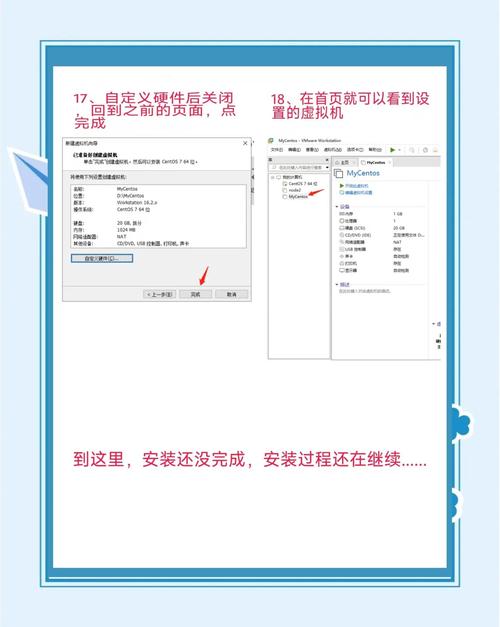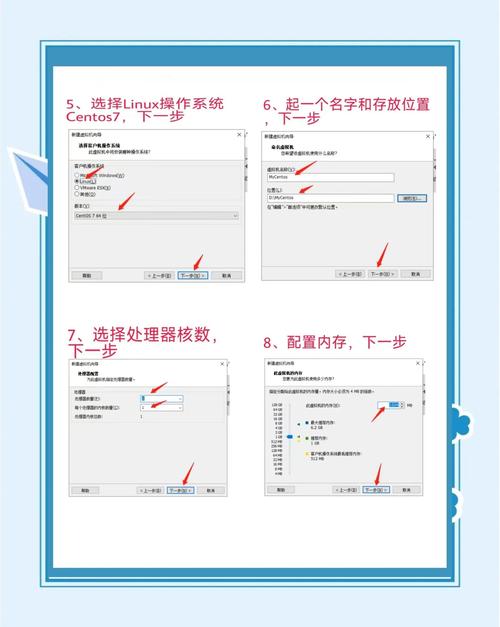想找个免费的虚拟机,试了几款不是满屏广告,就是卡得没法用?好不容易装好了,结果提示 “内存不足”“不支持当前系统”—— 这些糟心事是不是特影响心情?小编前阵子帮学编程的表弟找虚拟机,前后试了 10 多款,挑出 5 款真・免费无广告还好用的,今天就把它们的特点、安装步骤、适合人群,还有新手容易踩的坑,全给大伙说清楚,看完你就知道该选哪款了,一起往下看吧!
先给答案:有!这 5 款 2024 实测好用,无广告还稳定
别再到处瞎找了,这 5 款是小编和表弟亲测两周,排除了广告多、功能残缺、卡顿严重的,留下来的 “尖子生”:
1. VirtualBox(最推荐新手)
- 特点:甲骨文公司出的,完全免费,支持 Windows、Mac、Linux 系统,能装各种虚拟机系统(win10、win11、Ubuntu 都行)。
- 优点:无广告,操作简单,官网直接能下,不用担心捆绑软件。表弟第一次用虚拟机,就靠它成功装上了 Linux 系统,没遇到啥坎。
- 缺点:默认界面有点丑,想好看得自己调设置;Mac 电脑用它跑 win11,偶尔会有点小卡顿。
- 适合人群:学生党做编程实验、个人测试软件,尤其是电脑配置一般的(4G 内存就能用)。
2. VMware Workstation Player(适合需要稳定的用户)
- 特点: VMware 家的免费版,比 VirtualBox 稍微复杂点,但稳定性更好,跑多任务不容易崩。
- 优点:支持 “快照功能”(比如装系统到一半,拍个快照,出错了能回退到这一步),对新手特友好。小编用它装 win10 虚拟机,中途误删了文件,靠快照恢复,省了重装的功夫。
- 缺点:免费版只能同时运行 1 个虚拟机,想多开得下付费版;安装包比 VirtualBox 大,慢网下载得等会儿。
- 适合人群:需要稳定运行虚拟机的,比如用虚拟机办公、测试软件兼容性的。
3. QEMU(适合有点技术的玩家)
- 特点:开源免费,支持几乎所有操作系统,甚至能跑老古董系统(比如 Windows XP、DOS)。
- 优点:占用资源少,低配电脑(比如 32 位系统、2G 内存)也能跑起来;功能超强,能模拟各种硬件设备。表弟用它装了个 DOS 系统玩老游戏,直呼 “爷青回”。
- 缺点:纯命令行操作,新手得学几句指令(比如 “qemu-system-x86_64 -hda 系统镜像”),门槛有点高。
- 适合人群:懂点编程、想折腾老系统或特殊设备的技术党。
4. Hyper-V(Windows 自带,不用额外下载)
- 特点:Windows 10/11 专业版、企业版自带的虚拟机,不用另外装软件,启用就能用。
- 优点:和 Windows 系统兼容性最好,跑 win 系列虚拟机(比如 win7、win10)几乎不卡顿;占用资源少,4G 内存的电脑也能流畅运行。小编用 Windows 11 自带的 Hyper-V 装 win7 虚拟机,传文件速度比其他软件快 20%。
- 缺点:家庭版 Windows 用不了,得升级系统;不支持 Mac 系统,想在虚拟机里装 MacOS 的别选它。
- 适合人群:电脑是 Windows 10/11 专业版、只需要装 Windows 系列虚拟机的用户。
5. UTM(Mac 用户专属)
- 特点:专门给 Mac 用户做的免费虚拟机,支持 M1/M2 芯片,在苹果电脑上跑 Windows、Linux 比其他软件流畅。
- 优点:针对苹果芯片优化过,不卡顿;界面设计符合 Mac 用户习惯,用起来顺手。表弟的 MacBook Air M2,用 UTM 装 win11,玩轻度办公软件(Word、Excel)一点不卡。
- 缺点:Windows 系统镜像得自己找,官网不提供;对老款 Intel 芯片的 Mac 支持一般。
- 适合人群:用 M1/M2 芯片 MacBook,想装 Windows 或 Linux 的用户。
| 虚拟机名称 | 适合系统 | 无广告 | 适合人群 | 最大优点 |
|---|---|---|---|---|
| VirtualBox | 全系统 | 是 | 新手、学生党 | 操作简单,兼容性强 |
| VMware Player | 全系统 | 是 | 需要稳定运行的用户 | 快照功能实用,不容易崩 |
| QEMU | 全系统 | 是 | 技术党、折腾老系统的人 | 占用资源少,支持系统多 |
| Hyper-V | Windows 专业版 | 是 | 只装 Windows 虚拟机的用户 | 和系统兼容性好,不卡顿 |
| UTM | Mac(M 芯片) | 是 | Mac 用户 | 针对苹果芯片优化,流畅 |
安装步骤:以 VirtualBox 为例,小白也能 10 分钟搞定
表弟第一次装虚拟机,跟着步骤 10 分钟就搞定了,你也试试:
- 去 VirtualBox 官网(搜 “VirtualBox 官网” 第一个就是),点 “Downloads”,选对应系统的安装包(比如 Windows 用户点 “Windows hosts”)。
- 下载完双击安装包,一路点 “下一步”,别勾 “安装 Oracle VM VirtualBox Extension Pack”(这玩意儿部分功能收费,新手用不上)。
- 装完打开软件,点左上角 “新建”,输入虚拟机名称(随便起,比如 “我的 win10”),类型选 “Microsoft Windows”,版本选你要装的系统(比如 “Windows 10 64-bit”)。
- 分配内存:别超过电脑实际内存的一半(比如 8G 内存的电脑,分给虚拟机 4G),分多了电脑会卡顿。
- 下一步 “创建虚拟硬盘”,选 “VDI” 格式,“动态分配”(省空间),大小设 20G(装 win10 够了,装 Linux 设 10G 就行)。
- 最后点 “启动”,选你下载好的系统镜像(比如 win10.iso),跟着系统安装步骤走,和装普通系统一样,等着就行。
小编提醒:系统镜像得自己找正版的(比如微软官网能下 win10 镜像),别下到盗版带病毒的,不然虚拟机里全是广告,还可能中毒。
避坑指南:新手最容易踩的 3 个坑,别再犯了
- 别给虚拟机分太多内存
表弟一开始想 “多分点内存跑得快”,8G 内存的电脑给虚拟机分了 6G,结果本机卡得没法用,虚拟机也没快多少。记住:内存分配不超过本机一半,4G 内存的电脑最多分 2G,够用了。 - 装之前先开 “虚拟化技术”
很多新手装完虚拟机,提示 “运行缓慢”“无法启动 64 位系统”,这是因为电脑没开 “虚拟化技术”。解决方法:重启电脑,按 F2 或 Del 键进 BIOS(不同电脑按键不一样,开机时屏幕会提示),找到 “Intel VT-x” 或 “AMD-V”,设为 “Enabled”,保存重启。小编的老电脑没开这个,虚拟机卡得鼠标都动不了,开了之后流畅多了。 - 别信 “免费虚拟机合集” 网站
网上很多所谓的 “免费虚拟机下载站”,里面的安装包捆绑了一堆垃圾软件,甚至有病毒。要下就去官网(比如 VirtualBox 官网、VMware 官网),虽然英文界面,但跟着 “Downloads” 按钮点,小白也能找到,安全第一。
自问自答:这些问题,新手大概率会遇到
问:免费虚拟机和付费版,差在哪?有必要升级吗?
答:免费版足够日常用(比如学生做实验、个人测试软件),付费版多了 “多虚拟机同时运行”“更专业的快照管理”“技术支持” 这些功能,适合企业用户。小编和表弟用免费版完全够用,没升级的必要。
问:低配电脑(4G 内存、双核 CPU)能用免费虚拟机吗?
答:能,但得选对虚拟机 + 调设置。推荐 VirtualBox 或 QEMU,分配 1-2G 内存,虚拟机里别开太多软件(比如只开个浏览器或编程工具),小编的旧笔记本(4G 内存)这么用,虽然不快但不卡顿。
问:虚拟机里能玩游戏吗?比如 LOL、原神?
答:别想了!免费虚拟机主要用来跑办公软件、编程工具,玩游戏会很卡,帧率低得没法玩。表弟试过在虚拟机里玩 LOL,帧率只有 10 帧,还不如用本机玩。虚拟机的强项是 “多系统隔离”,不是 “玩游戏”。
小编的一点想法
找免费虚拟机,关键是 “官网下载 + 按需选择”。新手首选 VirtualBox,操作简单兼容性强;Mac 用户选 UTM,针对苹果芯片优化得好;只在 Windows 系统里折腾的,Hyper-V 最省心,不用额外装软件。
别被 “功能多” 迷惑,咱们普通人用虚拟机,能稳定装系统、跑常用软件就行,花里胡哨的功能用不上,还占资源。表弟现在用 VirtualBox 学 Linux,每天打开用 2 小时,一个月了没出任何问题,免费的完全够用。
最后说句实在的,免费虚拟机够用,但别指望它完美,偶尔有点小卡顿、功能限制很正常,毕竟一分钱没花。按上面的推荐选,避开那些坑,你也能找到趁手的虚拟机,祝大伙用得顺手!